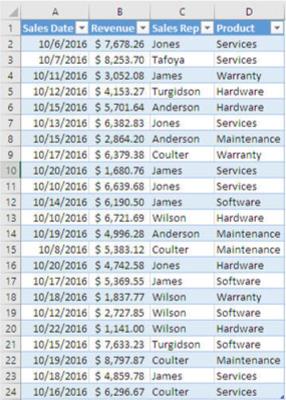Који метод предвиђања користите има разлику, али без обзира на ваш избор, у Екцел-у морате да подесите своје основне податке на одређени начин. Екцел преферира ако су ваши подаци у облику табеле. Следи кратак преглед.
Коришћење табела
Нема ништа мистериозно у вези са Екцел табели. Табела је нешто веома слично бази података. Ваш Екцел радни лист има колоне и редове, а ако тамо ставите табелу, потребно је само да управљате са три захтева:
- Држите различите променљиве у различитим колонама. На пример, можете ставити датуме продаје у једну колону, износе продаје у другу колону, имена продајних представника у другу, линије производа у другу.
- Чувајте различите записе у различитим редовима. Када је у питању бележење информација о продаји, држите различите евиденције о продаји у различитим редовима. У један ред ставите податке о продаји која је обављена 15. јануара, ау други ред податке о продаји 16. јануара.
- Ставите имена променљивих у први ред табеле. На пример, можете ставити „Датум продаје“ у колону А, „Приход“ у колону Б, „Представник продаје“ у колону Ц и „Производ“ у колону Д.
На слици је приказана типична Екцел табела.
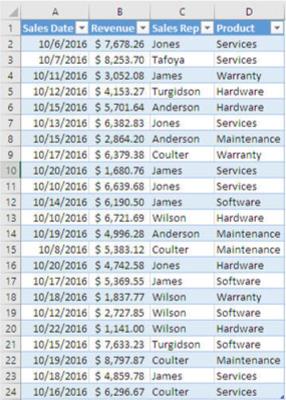
Не морате да водите евиденцију према редоследу датума — то можете да урадите касније.
Зашто се мучити са столовима? Зато што се многи Екцел алати, укључујући и оне које користите за предвиђање, ослањају на табеле. Графикони — који вам помажу да визуализујете шта се дешава са вашом продајом — ослањају се на табеле. Заокретне табеле — које су најмоћнији начин на који имате за сумирање продајних резултата у Екцел-у — се у великој мери ослањају на табеле. Додатак за анализу података — веома користан начин прављења прогноза — такође се ослања на табеле.
Годинама је Екцел зависио од неформалног распореда података званог листа . Листа је изгледала као табела сада, са називима поља у првом реду, праћеним записима. Али листа није имала уграђена својства као што су број записа или филтери или укупан број редова или чак име. Морали сте да предузмете посебне кораке да бисте идентификовали број редова и колона које листа заузима.
У програму Екцел 2007, Мицрософт је додао табеле као нову функцију, а табеле имају све оне ствари које недостају листама. Један аспект табела је посебно користан за предвиђање продаје. Како време пролази и добијате више информација о цифрама продаје, желите да додате нове податке својој бази. Користећи листе, морали сте да дефинишете оно што се зове име динамичког опсега да бисте прилагодили нове податке.
Са табелама, све што треба да урадите је да обезбедите нови запис, обично у новом реду на крају табеле. Када то урадите, табела се аутоматски проширује да би се ухватили нови подаци. Било шта у радној свесци — графикони, формуле, шта год — такође се аутоматски ажурира да одражава нове информације. Табеле су велико побољшање у односу на листе и ова књига их широко користи.
Наручивање ваших података
„Наручивање ваших података“ може звучати помало као „боје унутар линија“. Договор је да морате да кажете Екцел-у колико сте продали 1999. године, а затим колико 2000. године, па 2001. и тако даље. Ако то желите да урадите, морате да поређате податке хронолошким редом.
Најбољи начин да своје податке ставите хронолошким редом у Екцел је путем заокретних табела. Заокретна табела узима појединачне записе који се налазе у Екцел табели (или у спољној бази података) и комбинује записе на начине које контролишете. Можда имате табелу која приказује годишњу продају, укључујући име продајног представника, продати производ, датум продаје и приход од продаје. Ако је тако, можете врло брзо да креирате стожерну табелу која укупан приход од продаје према продајном представнику и по производу по кварталима. Користећи заокретне табеле, можете сумирати десетине хиљада записа, буквално у року од неколико секунди. Ако раније нисте користили заокретне табеле, ова књига не само да уводи тему, већ вас и тера да сањате о њима усред ноћи.
Три посебно дивне ствари у вези са заокретним табелама:
- Они могу да акумулирају за вас све ваше податке о продаји — или, у том случају, ваше податке о соларном ветру, али овде се ради о предвиђању продаје. Ако прикупљате информације од продаје до продаје, а затим желите да знате колико су ваши представници продали одређеног дана, у датој недељи и тако даље, стожерна табела је најбољи начин да то урадите.
- Можете користити стожерну табелу као основу за своју следећу прогнозу, што вам штеди гомилу времена.
- Имају јединствен начин да вам помогну да групишете своје историјске податке - по дану, по недељи, по месецу, по кварталу, по години, такорећи.